விண்டோஸ் 10 இல் ஆடியோ சேவை பதிலளிக்காதபோது என்ன செய்வது (09.14.25)
இசையைக் கேட்பது மற்றும் திரைப்படங்களைப் பார்ப்பது என்பது நம் கணினிகளில் நாம் விரும்பும் சில விஷயங்கள். நீங்கள் ஆடியோ அல்லது வீடியோ கோப்பை இயக்கும்போது ஒலி இல்லாதபோது இது மிகவும் வெறுப்பாக இருக்கும்.
இந்த சிக்கல் விண்டோஸ் 10 க்கு புதியதல்ல. ஆடியோவைக் காணவில்லை என்பது பல காரணிகளால் ஏற்படலாம், ஆனால் இந்த கட்டுரை விண்டோஸ் 10 இல் பதிலளிக்காத வழக்கைப் பற்றி விவாதிக்கும் பிழையான குறியீடு 0xc00d36fa.
பிழைக் குறியீடு 0xc00d36fa என்றால் என்ன?பிழைக் குறியீடு மீடியா பிளேயரைப் பயன்படுத்தி ஒரு பயனர் வீடியோ அல்லது ஆடியோ கோப்பை இயக்க முயற்சிக்கும்போதெல்லாம் 0xc00d36fa தோன்றும். மீடியா பிளேயர் பயன்படுத்தப்படாமல் இந்த சிக்கல் ஏற்படுகிறது. சில பயனர்கள் யூடியூப் மற்றும் பிற ஸ்ட்ரீமிங் தளங்களில் வீடியோக்களை இயக்கும்போது எந்த சத்தமும் கேட்கவில்லை என்று தெரிவித்தனர். வீடியோக்களை இயக்குவதில் சிக்கல் இல்லை - நீங்கள் எதையும் கேட்க முடியாது. சில சந்தர்ப்பங்களில், கணினி ஒலிகள் கூட மறைந்துவிடும்.
ஒலி இயங்காததைத் தவிர, ஒரு பிழை செய்தியும் மேலெழுகிறது:
விளையாட முடியாது
ஆடியோ சாதனத்தை எங்களால் கண்டுபிடிக்க முடியவில்லை. ஹெட்ஃபோன்கள் அல்லது ஸ்பீக்கர்கள் இணைக்கப்பட்டுள்ளதா என்பதை உறுதிப்படுத்திக் கொள்ளுங்கள். மேலும் தகவலுக்கு, “ஆடியோ சாதனங்களை நிர்வகி” என்பதற்காக உங்கள் சாதனத்தைத் தேடுங்கள்.
0xc00d36fa
புரோ உதவிக்குறிப்பு: செயல்திறன் சிக்கல்கள், குப்பைக் கோப்புகள், தீங்கு விளைவிக்கும் பயன்பாடுகள் மற்றும் பாதுகாப்பு அச்சுறுத்தல்கள் ஆகியவற்றிற்காக உங்கள் கணினியை ஸ்கேன் செய்யுங்கள்.
கணினி சிக்கல்கள் அல்லது மெதுவான செயல்திறனை ஏற்படுத்தும்.
சிறப்பு சலுகை. அவுட்பைட் பற்றி, அறிவுறுத்தல்களை நிறுவல் நீக்கு, EULA, தனியுரிமைக் கொள்கை.
பிழைக் குறியீடு 0xc00d36fa க்கு என்ன காரணம்?இந்த ஒலி சிக்கல் விண்டோஸ் பயனர்கள் சந்திக்கும் பொதுவான பிரச்சினை. பெரும்பாலான சந்தர்ப்பங்களில், விண்டோஸ் 10 இல் ஆடியோ சேவை பதிலளிக்காததால் பிழை ஏற்படுகிறது. உங்கள் கணினியில் உள்ள அனைத்து ஒலி விருப்பங்களையும் நிர்வகிக்க ஆடியோ சேவை விண்டோஸ் கூறு ஆகும். இந்த பிழை சில காரணங்களுக்காக ஆடியோ சேவை செயல்படுவதை நிறுத்திவிட்டது என்பதாகும்.
ஒரு குற்றவாளி சிதைந்த விண்டோஸ் புதுப்பிப்பு. இந்த பிழையை சந்தித்த சில பயனர்களின் கூற்றுப்படி, அவர்கள் தங்கள் கணினியில் புதுப்பிப்பை நிறுவிய பின் சிக்கல் தொடங்கியது. ஆடியோ சேவையுடன் தொடர்புடைய கோப்புகள் எப்படியாவது செயல்பாட்டில் சிதைந்திருக்க வேண்டும், இது பிழைக் குறியீடு 0xc00d36fa ஐ ஏற்படுத்தும்.
காலாவதியான ஒலி அட்டை இயக்கி உங்கள் கணினியிலும் ஒலி சிக்கல்களை ஏற்படுத்தும். உங்கள் கணினியை நீங்கள் புதுப்பித்ததால், உங்கள் OS க்கும் உங்கள் சாதன இயக்கிகளுக்கும் இடையில் பொருந்தாத பிரச்சினை இயங்கக்கூடும். உங்கள் கணினி ஆடியோ சிக்கலை ஏற்படுத்தக்கூடிய பிற காரணிகள் சிதைந்த கணினி கோப்புகள் மற்றும் பதிலளிக்காத ஆடியோ சேவைகள் ஆகியவை அடங்கும்.
அதிர்ஷ்டவசமாக, உங்கள் ஒலி சிக்கலை சரிசெய்ய நீங்கள் முயற்சிக்கக்கூடிய சில பணிகள் உள்ளன. விண்டோஸ் 10 இல் 0xc00d36fa என்ற பிழைக் குறியீட்டை நீங்கள் சந்திக்கும்போது என்ன செய்வது என்பதைக் காண்பிப்போம்.
விண்டோஸ் 10 இல் பிழைக் குறியீடு 0xc00d36fa ஐ எவ்வாறு சரிசெய்வது?ஆடியோ பிழைகள் பொதுவான விண்டோஸ் 10 சிக்கல்களைக் கையாள எளிதானவை. நீங்கள் எதையும் முயற்சிக்கும் முன், முதலில் கீழே உள்ள படிகளைப் பின்பற்றவும்:
- சிக்கல் நிரல் தொடர்பானது அல்ல என்பதை உறுதிப்படுத்த வெவ்வேறு மீடியா பிளேயர்களைப் பயன்படுத்தி கோப்பைத் திறக்க முயற்சிக்கவும்.
- எதையும் துண்டிக்கவும் ஹெட்ஃபோன்கள் அல்லது ஸ்பீக்கர்கள் போன்ற வெளிப்புற ஒலி சாதனம்.
- அவுட்பைட் பிசி பழுதுபார்ப்பு ஐப் பயன்படுத்தி உங்கள் கணினியிலிருந்து தற்காலிக சேமிக்கப்பட்ட எல்லா தரவையும் அழிக்கவும்.
- தொகுதியைப் பயன்படுத்தி அளவை அதிகரிக்கவும் பணிப்பட்டியில் ஐகான் மற்றும் அது முடக்கப்படவில்லை என்பதை உறுதிப்படுத்திக் கொள்ளுங்கள்.
- உங்கள் கணினியை மறுதொடக்கம் செய்யுங்கள்.
மேலே உள்ள படிகளை முடித்த பிறகும் நீங்கள் ஒலி சிக்கல்களை சந்திக்கிறீர்கள் என்றால், தொடரவும் கீழே உள்ள திருத்தங்கள்:
தீர்வு # 1: ஆடியோ சேவைகளை மறுதொடக்கம் செய்யுங்கள்.பிழைக் குறியீடு 0xc00d36fa நடக்கிறது, ஏனெனில் ஆடியோ சேவை பதிலளிக்கவில்லை அல்லது சில காரணங்களால் திடீரென நிறுத்தப்பட்டது. மிகவும் சிக்கலான திருத்தங்களை நாடுவதற்கு முன்பு, ஆடியோ சேவை செயல்படுமா என்பதைப் பார்க்க மறுதொடக்கம் செய்ய முயற்சிக்க வேண்டும். ஒரு எளிய மறுதொடக்கம் அதன் உள்ளமைவுகளை புதுப்பித்து, சிக்கலை கையில் தீர்க்கும்.
இதைச் செய்ய:
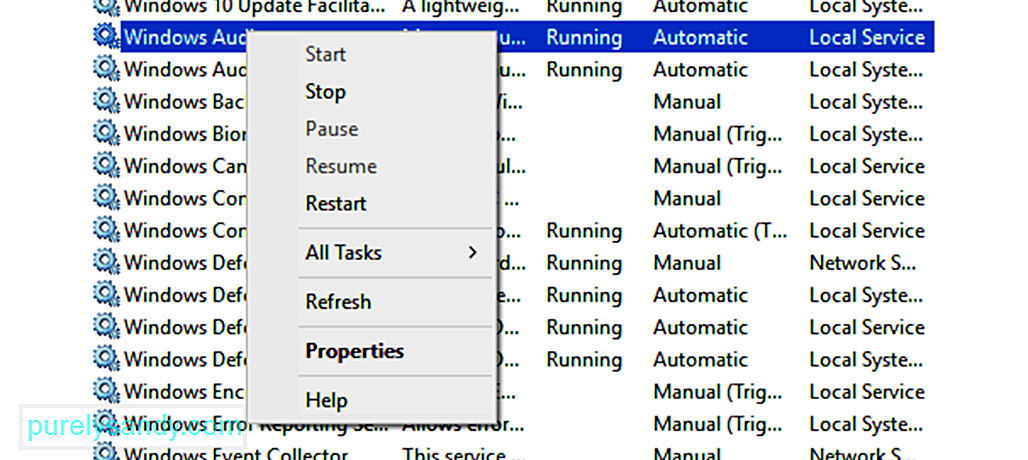
சாளரத்தை மூடி உங்கள் கணினியை மறுதொடக்கம் செய்யுங்கள். உங்கள் ஆடியோ சேவைகள் இப்போது சிறப்பாக செயல்பட வேண்டும்.
தீர்வு # 2: உங்கள் ஆடியோ கூறுகள் இயங்குவதை உறுதிசெய்க.உங்கள் ஆடியோ கூறுகள் ஏதேனும் இயங்கவில்லை என்றால், இது பிழைக் குறியீடு போன்ற ஒலி சிக்கல்களுக்கு வழிவகுக்கும் 0xc00d36fa. வைரஸ் தடுப்பு மென்பொருள் சில சேவைகளைத் தடுப்பதற்காக அறியப்படுகிறது, எனவே நீங்கள் இந்த தீர்வுகளில் பணிபுரியும் போது அதை தற்காலிகமாக முடக்க வேண்டியிருக்கும்.
உங்கள் ஆடியோ கூறுகளை சரிபார்க்க:
- RPC எண்ட்பாயிண்ட் மேப்பர்
- தொலைநிலை நடைமுறை அழைப்பு (RPC)
- DCOM சேவையக செயல்முறை துவக்கி
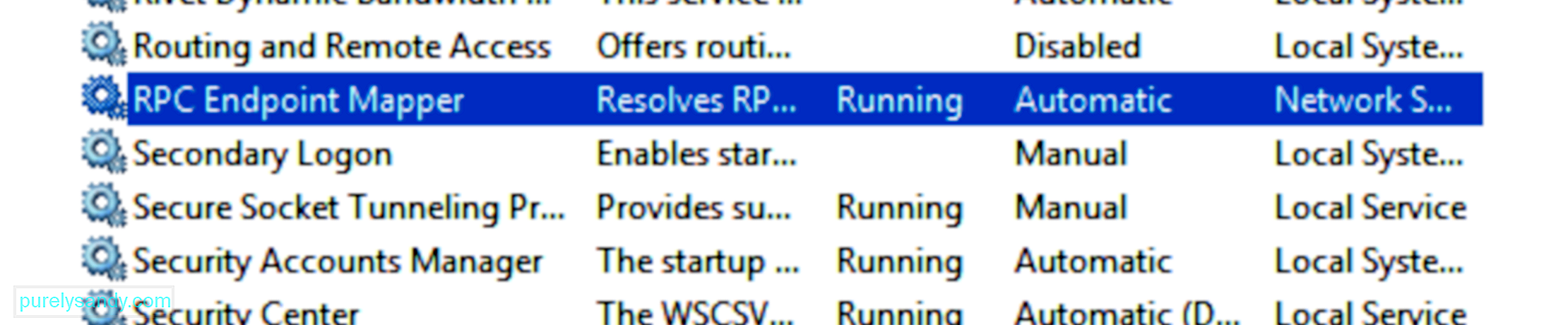
- /
- விண்டோஸ் + எக்ஸ். ஐ அழுத்துவதன் மூலம் விரைவான தொடக்க மெனுவைத் தொடங்கவும். li> விருப்பங்களிலிருந்து சாதன நிர்வாகி ஐத் தேர்வுசெய்க.
- ஒலி, வீடியோ மற்றும் விளையாட்டு கட்டுப்பாட்டாளர்கள் வகையை விரிவாக்குங்கள். ஒலி அட்டை இயக்கி, அதன் மீது வலது கிளிக் செய்யவும்.
- புதுப்பிப்பு இயக்கி ஐத் தேர்ந்தெடுத்து புதுப்பிக்கப்பட்ட இயக்கி மென்பொருளுக்காக தானாகத் தேடுங்கள்.
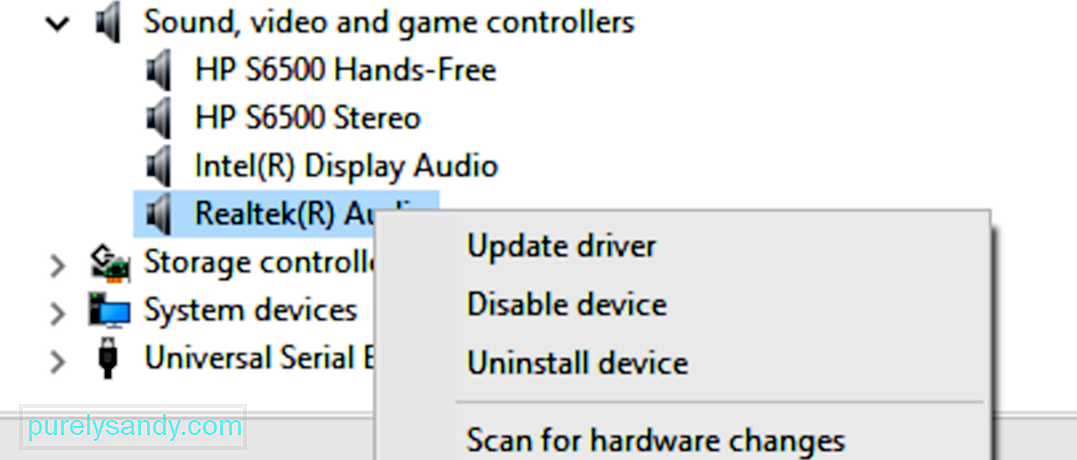
- திறக்க விண்டோஸ் + நான் ஐ அழுத்தவும் அமைப்புகள் பயன்பாடு.
- புதுப்பிப்பு & ஆம்ப்; பாதுகாப்பு & ஜிடி; சரிசெய்தல்.
- ஆடியோவை இயக்கு என்பதைக் கிளிக் செய்து, பின்னர் பழுது நீக்கு பொத்தானைக் கிளிக் செய்க.

- விண்டோஸ் + எஸ்.
- ஐ அழுத்தி தொடக்க மெனுவின் தேடல் பெட்டியைத் தொடங்கவும், தேடல் பெட்டியில் மீட்டமை என்பதைத் தட்டச்சு செய்து, பின்னர் மீட்டமைப்பை உருவாக்கவும் புள்ளி. இது மீட்டமைவு அமைப்புகளைத் திறக்கும்.
- கணினி பாதுகாப்பு தாவலின் கீழ் கணினி மீட்டமை ஐத் தேர்வுசெய்க.
- மீட்டெடுப்பு வழிகாட்டி தோன்றும்போது அடுத்து ஐ அழுத்தவும்.
- நீங்கள் மீண்டும் உருட்ட விரும்பும் மீட்டெடுப்பு புள்ளியைக் கிளிக் செய்க. உறுதிப்படுத்தல் செய்தி தோன்றும்.
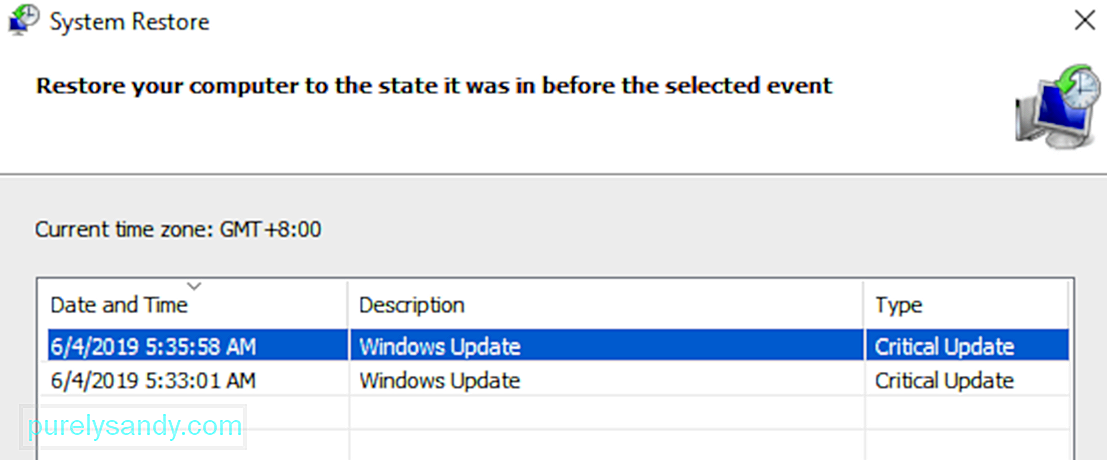
உங்கள் கணினியை மறுதொடக்கம் செய்து சிக்கல் சரி செய்யப்பட்டுள்ளதா என சரிபார்க்கவும்.
தீர்வு # 3: உங்கள் ஒலி இயக்கியைப் புதுப்பிக்கவும்.நீங்கள் சமீபத்தில் ஒரு கணினி புதுப்பிப்பை நிறுவியிருந்தால், உங்கள் புதுப்பிக்கப்பட்ட OS மற்றும் உங்கள் பழைய சாதன இயக்கிகளுக்கு இடையே பொருந்தாத பிரச்சினை ஏற்படலாம். இந்த சிக்கலை சரிசெய்ய, கீழேயுள்ள படிகளைப் பின்பற்றுவதன் மூலம் உங்கள் ஒலி அட்டை இயக்கியை சமீபத்திய பதிப்பிற்கு புதுப்பிக்கவும்:
உங்கள் ஒலி அட்டை இயக்கி புதுப்பிக்கப்பட்டதும், உங்கள் கணினியை மறுதொடக்கம் செய்து, ஒலி இப்போது நன்றாக செயல்படுகிறதா என்று சோதிக்கவும்.
தீர்வு # 4: ஆடியோ சரிசெய்தல் இயக்கவும்.விண்டோஸ் 10 க்கு உள்ளமைக்கப்பட்ட சிக்கல் தீர்க்கும் கருவி உள்ளது வளர்க்கும் பொதுவான சிக்கல்களைக் கையாளுங்கள். பயன்படுத்த மிகவும் எளிதானது மற்றும் கண்டறியப்பட்ட சிக்கல்களுக்கு தானாகவே தீர்வுகளைப் பயன்படுத்த வேண்டும்.
சரிசெய்தல் இயக்க:
சரிசெய்தல் உங்கள் கணினியை ஒலி சிக்கல்களுக்கு தானாகவே ஸ்கேன் செய்யும். நோயறிதல் நிறைவடையும் வரை காத்திருந்து, கண்டறியப்பட்ட சிக்கல்களை சரிசெய்ய வழிமுறைகளைப் பின்பற்றவும். திருத்தங்களைப் பயன்படுத்திய பிறகு, பிழைக் குறியீடு 0xc00d36fa சரி செய்யப்பட்டுள்ளதா என சரிபார்க்கவும்.
தீர்வு # 5: உங்கள் கணினியை மீட்டமைக்கவும்.நாங்கள் குறிப்பிட்டுள்ள தீர்வுகளை முயற்சித்த பிறகும் சிக்கல் தொடர்ந்தால், உங்கள் கடைசி விருப்பம் கணினி மீட்டெடுப்பு புள்ளியைப் பயன்படுத்தி உங்கள் கணினியை மீட்டமைப்பதாகும். பிழையான குறியீடு 0xc00d36fa சிதைந்த கணினி புதுப்பிப்பால் ஏற்பட்டால் இது பரிந்துரைக்கப்படுகிறது, மேலும் நீங்கள் என்ன செய்தாலும் அதைச் செயல்படுத்துவதாகத் தெரியவில்லை.
கடைசி மீட்டமைப்பிலிருந்து உங்கள் கணினியை மீட்டெடுக்கும் செயல்முறை இங்கே புள்ளி:
உங்கள் கணினி எவ்வளவு பெரியது என்பதைப் பொறுத்து மீட்டெடுப்பு செயல்முறை சிறிது நேரம் எடுக்கும். செயல்முறை முடிந்ததும், பிழை சரி செய்யப்பட்டுள்ளதா என்று உங்கள் ஒலியைச் சரிபார்க்கவும்.
சுருக்கம்விண்டோஸ் 10 இல் ஆடியோ மற்றும் வீடியோ கோப்புகளை இயக்கும்போது பிழைக் குறியீடு 0xc00d36fa ஐப் பெறுவது ஒரு முக்கியமான பிழை அல்ல. ஆனால் இது எரிச்சலூட்டும், குறிப்பாக உங்கள் வேலையில் பெரும்பாலும் இந்த வகை கோப்புகளை கையாள்வது சம்பந்தப்பட்டால். இந்த பிழையை சரிசெய்ய, மேலும் தொழில்நுட்ப திருத்தங்களுடன் தொடர்வதற்கு முன் அடிப்படை சரிசெய்தல் படிகளுடன் தொடங்கவும். சரிசெய்தல் பயன்படுத்துவதும் ஒரு பெரிய உதவியாக இருக்கும்.
YouTube வீடியோ: விண்டோஸ் 10 இல் ஆடியோ சேவை பதிலளிக்காதபோது என்ன செய்வது
09, 2025

